Hoy quería comenzar con uno de los tutoriales que más ganas tenía, el usar la pantalla Nextion que recibí para poder usarla en Home Assistant. Este es el primero de varios tutoriales, en los que paso a paso os enseñaré lo que voy aprendiendo con las pantallas para que podamos montar un interfaz atractivo para nuestro sistema.
Es cierto que Home Assistant permite usar un móvil o una tablet, pero, desde hace tiempo, quería poder usar una de estas pantallas para poder crear mi propio interfaz. Hasta el momento todo lo que he visto con ellas, me encantan.
Este tutorial está más pensado para que lo veáis en el vídeo de Youtube para haceros una idea y después os dejaré los recursos y código que voy usando. En los siguientes, será algo parecido, os enseño en vídeo cómo hacerlo y cómo funciona y os dejaré el código listo para que lo reutilicéis.
Vídeo del tutorial para usar las pantallas Nextion con ESPHome y Home Assistant
Para los que queréis empezar a jugar, os voy a dejar el código que habéis visto en pantalla, en el se trae los datos de un pequeño sensor y usa un switch.
Compra
Si no tenéis ninguno de los dispositivos, podéis mirar para comprar, tanto la pantalla como el ESP32:
Nextion Editor
Antes de nada, para poder trabajar con el editor de Nextion, necesitaréis bajarlo de aquí. Si estáis en Windows no tendréis problemas, si estáis en Linux, podéis usar Playonlinux para instalar la 0.53, aunque, pude llegar a instalar la 0.58. Si os interesa, pedidlo en los comentarios y busco el script que usé.
ESPHome
He usado un ESP32 para poder trabajar, aunque, se puede usar un ESP8266. Este es el código que he usado y que llevo para poder ver un valor de un sensor y manejar un interruptor:
esphome:
name: nextionesp32
platform: ESP32
board: esp-wrover-kit
wifi:
ssid: "WIFI"
password: "clave"
# Enable fallback hotspot (captive portal) in case wifi connection fails
ap:
ssid: "Nextion32 Fallback Hotspot"
password: ""
captive_portal:
# Enable logging
logger:
baud_rate: 0
# Enable Home Assistant API
api:
ota:
uart:
rx_pin: GPIO16
tx_pin: GPIO17
baud_rate: 9600
sensor:
- platform: homeassistant
entity_id: sensor.0x00158d0001f521ff_temperature
id: temperatura1
binary_sensor:
- platform: homeassistant
id: wcedu22
entity_id: switch.luz_wcedu
- platform: nextion
page_id: 0
component_id: 3
id: luz1
on_press:
then:
- homeassistant.service:
service: switch.toggle
data:
entity_id: switch.luz_wcedu
globals:
- id: first_page # First page of the display?
type: bool
restore_value: no
- id: display_on # Is display on?
type: bool
restore_value: no
display:
- platform: nextion
id: tft22
update_interval: 5s
lambda: |-
if (id(wcedu22).state) {
it.send_command_printf("luz1.pic=2");
} else {
it.send_command_printf("luz1.pic=1");
}
it.set_component_text_printf("temperatura","%.1f",id(temperatura1).state);En él, tendréis que cambiar algunas cosas como son:
- Datos de la WiFi
- sensor.0x00158d0001f521ff_temperature : Este es un sensor de mi sistema, usad otro del vuestro
- switch.luz_wcedu: es un interruptor de mi sistema, cambiadlo por algo vuestro
- Los IDs y nombres de vuestra pantalla Nextion
Una vez que cambiéis lo que hay que personalizar, debería poder funcionar. Si no os va, ya sabéis, podéis preguntar por los comentarios o en Telegram.
Listado de tutoriales de Nextion y Home Assistant
Habéis sido muchos los que habéis pedido que los tutoriales incluyan la forma de localizar otros tutoriales del mismo tipo, por lo que he pensado que podría ayudar hacer una tabla como esta:
| Número | Tutorial |
|---|---|
| 1 | Primeros pasos con la pantalla Nextion |
| 2 | Incluimos un sensor de Home Assistant en la pantalla |
| 3 | Controlamos un interruptor |
Seguiré ampliándola conforme vaya publicando nuevos tutoriales.
¿Quieres montarte tu propio sistema Smart Home?
¿Te gustaría empezar poco a poco teniendo Google Home, Alexa o Home Assistant para controlar las luces, calefacción y otros electrodomésticos de la casa? ¡Te ayudamos!
Entra en nuestro Grupo de Telégram de Domótica y también puedes entrar a nuestro Foro de Domótica donde podrás empezar a leer y preguntar tus dudas. Además, si quieres estar al tanto de las ofertas de domótica que salen a diario para poder hacerte un sistema de domótica low cost, entra a nuestro Canal de ofertas de domótica y no te perderás ni una o si lo prefieres y no tienes Telegram, puedes entrar a nuestra página de ofertas de domótica o Smart Home en Facebook. ¡Síguenos también en nuestro Facebook, Twitter o Instagram!
¡Te esperamos!Si también buscas otro tipo de ofertas, puedes echar un ojo a nuestros otros canales:
* Tecnología en general *
* Juguetes / consolas / Juegos de mesa *
* Manualidades *
Si no tienes Telegram puedes consultar todas las ofertas en Megabazar.es
Si también buscas otro tipo de ofertas, puedes echar un ojo a nuestros otros canales:
* Tecnología en general *
* Juguetes / consolas / Juegos de mesa *
* Manualidades *
Si no tienes Telegram puedes consultar todas las ofertas en Megabazar.es
* Tecnología en general * * Juguetes / consolas / Juegos de mesa * * Manualidades *
Descubre más desde Domótica en Casa
Suscríbete y recibe las últimas entradas en tu correo electrónico.

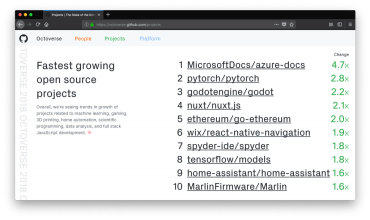



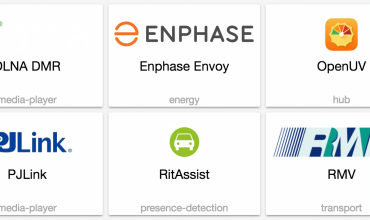
Miguel
hola, como encuentro fuentes .zi ?
gracias
Miguel
Hola, cuando modifico y subo el soft via OTA a la placa esp8266 funciona perfecto y nextion muestra lo que le digo.
Cuando arranco desde cero nextion no actualiza datos, pero sí que se los envia el esp8266, al menos segun indica el log.
Alguna idea?
Gracias.